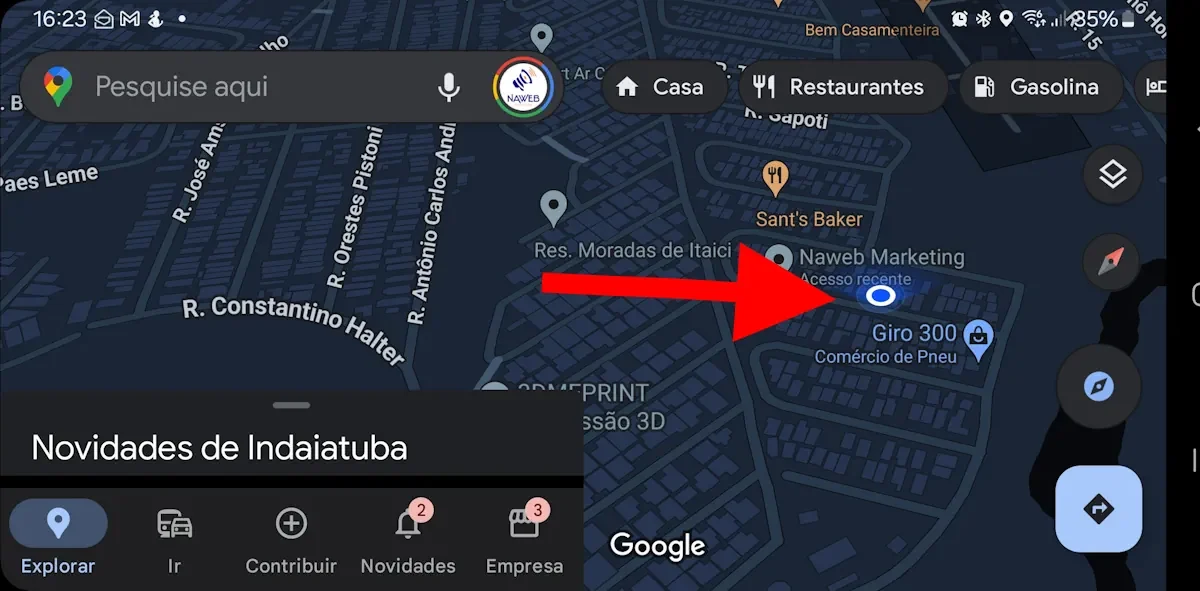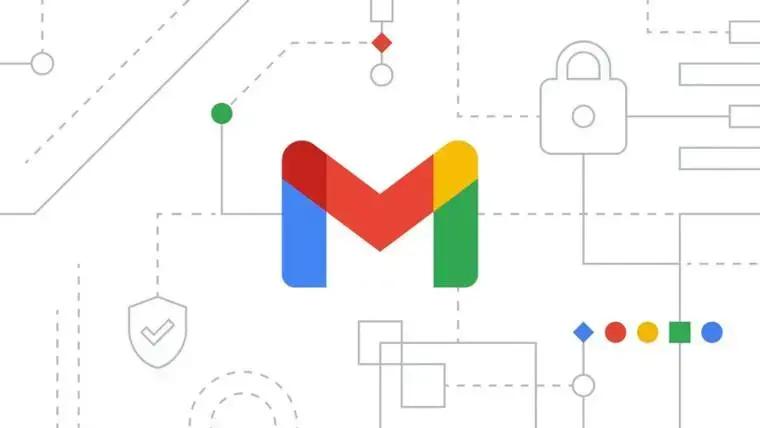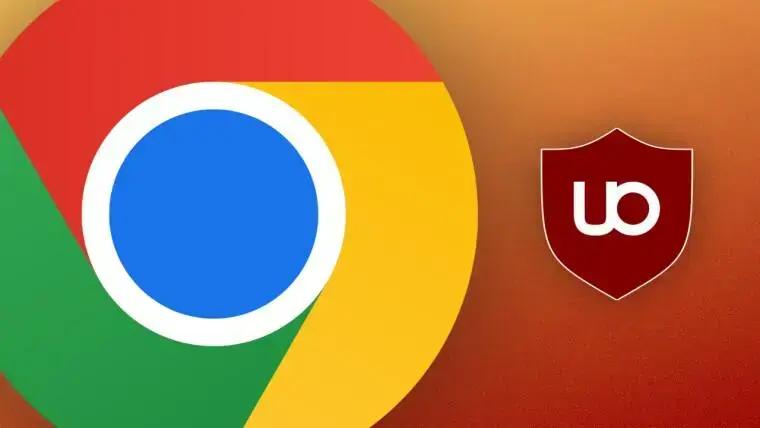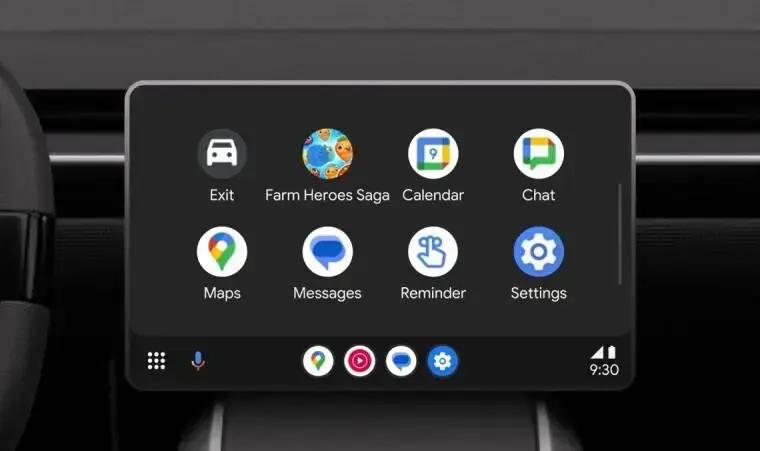O Google Maps é uma ferramenta essencial para milhões de usuários em suas viagens diárias. Com sua disponibilidade em diversos dispositivos, é possível encontrar direções precisas e descobrir novos lugares com facilidade. Uma das funcionalidades mais úteis do Google Maps é o famoso “ponto azul”, mas você sabe o que ele significa?
Entendendo o ponto azul
O ponto azul no Google Maps é uma representação em tempo real da sua localização atual. Ele permite que você acompanhe sua posição enquanto se move, facilitando a navegação e a orientação em lugares desconhecidos. Quando você abre o aplicativo do Google Maps, o ponto azul é exibido no mapa, indicando onde você está.
Acessibilidade e facilidade de uso
O Google Maps introduziu algumas melhorias recentes para tornar a utilização do ponto azul ainda mais conveniente. Agora, é possível acessar facilmente as configurações para gerenciar a localização e o registro de movimentos no Maps. Basta tocar no ponto azul e um menu com opções será exibido.
Gerenciando a localização no Maps
Uma das novidades é a opção de remover da história da viagem todas as visitas relacionadas a um local específico, sem afetar os demais locais visitados. Além disso, é possível visualizar em uma única lista todas as visitas realizadas para um local específico, incluindo informações sobre a duração da estadia em cada visita.
Calibrando a bússola no Google Maps
O ponto azul no Google Maps é extremamente útil para se orientar, mas é importante que a bússola do dispositivo esteja calibrada corretamente. Se você perceber que a bússola está apontando para direções erradas ou não se movendo, é possível recalibrá-la facilmente.
Para calibrar a bússola no Google Maps, siga estes passos:
- Abra o aplicativo do Google Maps.
- Toque no ponto azul que indica sua posição atual.
- Um menu será aberto. Selecione a opção “Calibrar bússola”.
- Uma animação será exibida, mostrando o movimento que deve ser feito para calibrar a bússola.
- Após a calibração, a mensagem “precisão alta” será exibida em verde.
Caso esses passos não resolvam o problema, você pode tentar abrir o aplicativo novamente e fazer alguns movimentos diferentes. Segure o celular e empurre a parte superior dele para longe de você, depois repita o movimento, empurrando a parte inferior. Em seguida, segure o aparelho e gire-o para a direita e para a esquerda, movendo o pulso. Por fim, segure seu celular novamente e vire-o para a direita e a esquerda, como se você fosse usar o modo de paisagem.
Aplicativos para análise da bússola
Caso você não queira realizar esses movimentos em público, existem diversos aplicativos disponíveis para analisar o funcionamento da bússola e de outros sensores do seu smartphone. Uma opção é utilizar o GPS Essentials, que pode ser baixado na Google Play.
O ponto azul no Google Maps é uma funcionalidade essencial para se orientar e encontrar direções precisas. Com as melhorias recentes, como a fácil acessibilidade às configurações e a opção de calibrar a bússola, tornou-se ainda mais conveniente utilizar o Maps em suas viagens. Lembre-se de manter sua bússola calibrada para garantir uma experiência de navegação sem problemas. Experimente o ponto azul no Google Maps e aproveite todas as suas vantagens!